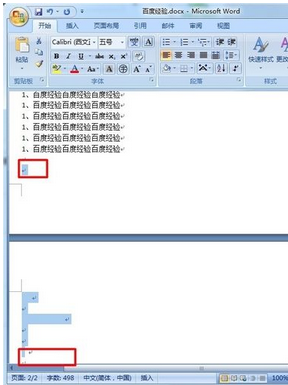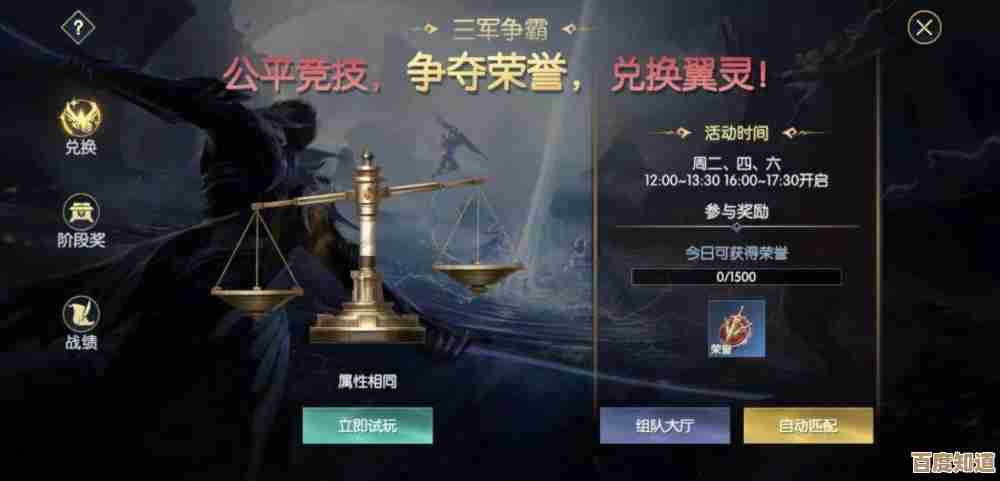惠普笔记本Windows 11系统分区详细步骤与操作指南
- 游戏动态
- 2025-10-23 14:01:20
- 2
哎 我那天给新买的惠普战66重装系统 碰到分区这步直接懵了…明明在Windows 10里闭着眼睛都能操作 到了Windows 11那个圆润过头的界面反而找不到北。🤔 后来折腾了整整两小时才搞明白 原来微软把“磁盘管理”藏得那么深 简直像在玩捉迷藏…
首先你得用右键点开始菜单那个小图标 但千万别选第一个“设置” 那是条弯路…要往下滑到“磁盘管理”这行小字 对就是挨着“设备管理器”那个!点进去瞬间会弹出来个蓝屏界面 上面列着C盘 D盘 还有一堆没名字的分区——那些是系统自己划出来的恢复分区 千万别手贱删掉啊 上次我朋友删了直接开不了机…
这时候你盯着C盘那个长长的蓝色条块看 它可能已经占用了400多GB…惠普出厂默认就这德行 简直把固态硬盘当仓库用,在蓝色区域右键 选“压缩卷” 系统会傻乎乎地计算半天 然后弹出个窗口问你压缩多少空间,这里有个坑:如果你想要个200G的新分区 别直接填200000MB 得留点余地方便系统喘气…我一般会多减掉10G 比如填190000左右。
接下来最魔幻的来了:压缩成功后 磁盘管理里会多出一块黑色标记的“未分配”空间 但你右键它居然只有个“新建简单卷”能点…🤯 我当时就卡在这儿 琢磨是不是还得输什么神秘代码,其实跟着向导下一步就行 不过分配驱动器字母时小心别选成A或B 那是给古董软驱留的坑位,格式化界面更吓人 什么“分配单元大小”“执行快速格式化” 其实保持默认设置直接过 除非你真要存特殊文件…
对了 有次我手滑把新分区格式化成FAT32了 结果单个文件超过4G就拷不进去 游戏安装包全报废…所以务必选NTFS啊!完成之后最好重启一次 不然有时候资源管理器里不显示新盘符 急得我差点砸键盘。💻
惠普自带的那堆软件也挺碍事 HP Recovery Manager”总弹窗问要不要备份分区表…如果你不需要一键还原功能 其实可以把那个15G的恢复分区也合并到C盘 但要用DiskGenius这种第三方工具 微软自带的磁盘管理根本动不了系统保护区。😅 不过新手千万别试 我上次误操作差点把整个固态硬盘变砖…
现在回头看 分区就像给新家隔房间:C盘是客厅得留够活动空间 D盘当书房放重要资料 E盘…呃 可能就当杂物间扔电影和steam游戏吧,最后唠叨句:动分区前一定!一定!用移动硬盘备份重要文件 我有次断电导致分区表损坏 毕业论文差点跟着殉葬…
Windows 11的分区逻辑其实和Win10差不多 就是界面做得太像手机系统 老用户容易找不到按钮,惠普的OEM系统又额外加了些恢复分区 看起来乱糟糟的…多折腾几次就熟了 毕竟硬盘分区这种事儿 就像拆装乐高 搞砸了还能重来——只要备好数据备份这条安全绳!🎯

本文由逢芳蕙于2025-10-23发表在笙亿网络策划,如有疑问,请联系我们。
本文链接:http://www.haoid.cn/yxdt/39556.html
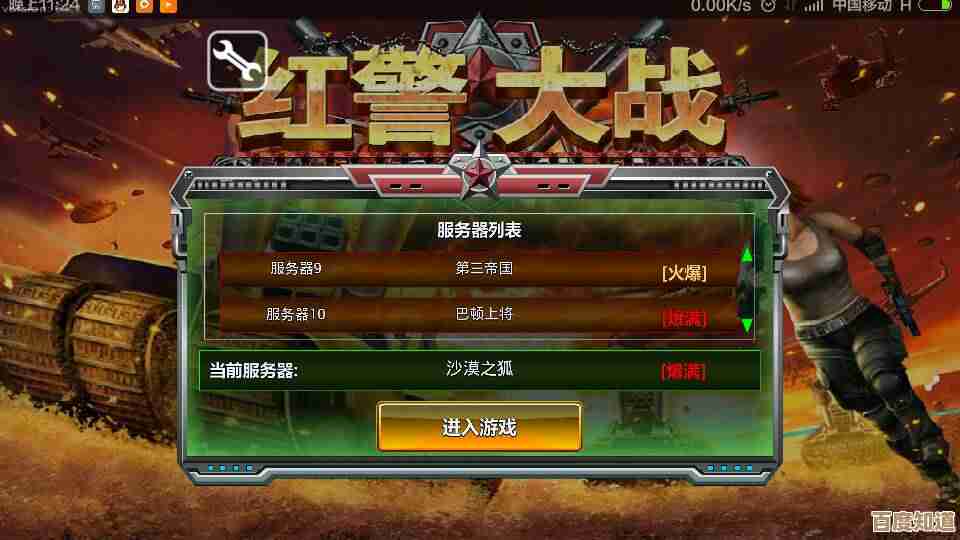


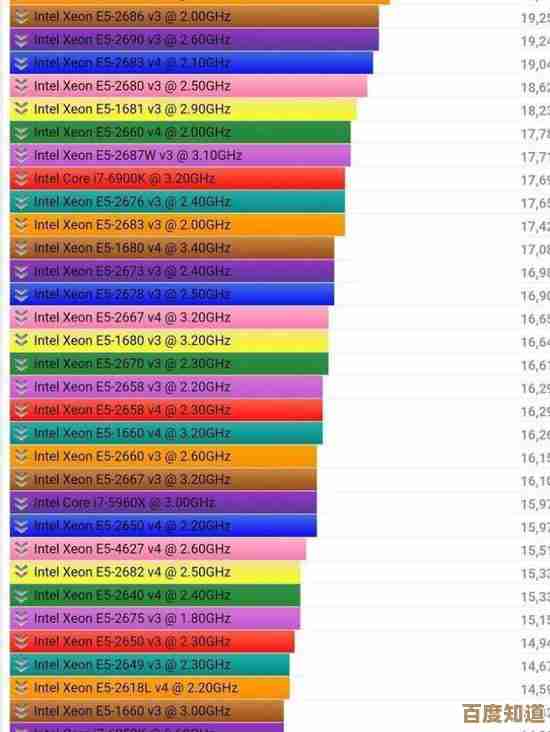
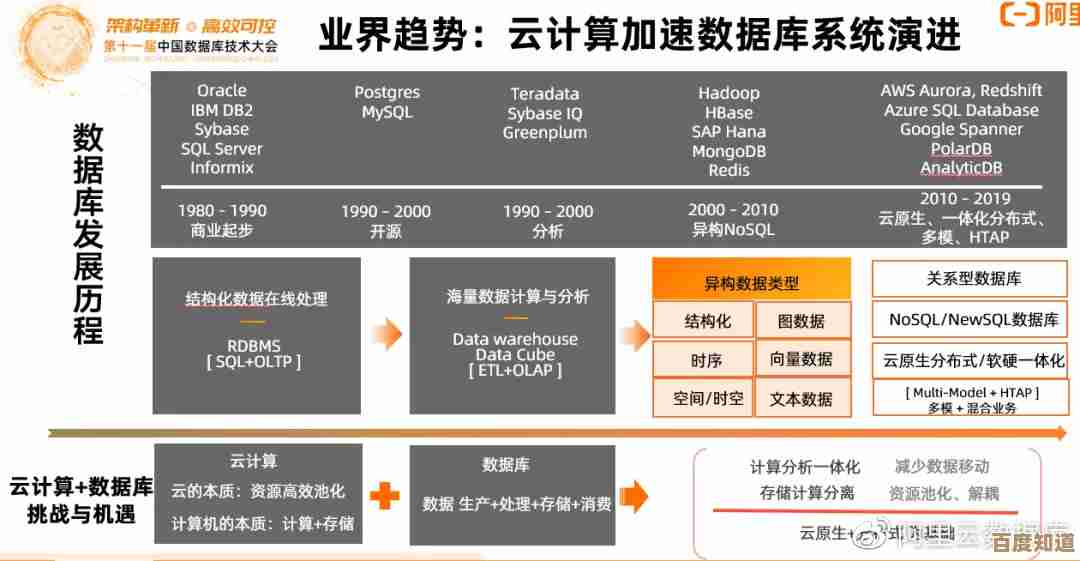
![[Apple ID密码]如何有效防范信息泄露与账户风险](http://www.haoid.cn/zb_users/upload/2025/10/20251023171625176121098571191.png)